آخرین بروزرسانی مطلب در 19 آذر 1401 توسط امیررضا شایسته فر انجام شده است.
اگر گوشی آیفون یا آیپد شما کند شده، شما میتوانید با پاک کردن مموری و RAM آیفون یا آیپد خود سرعت دستگاهتان را بالا ببرید.
برخی از مدلهای آیفون و آیپد ظرفیت رم بیشتری نسبت به دیگر مدلها دارند و خوشبختانه هم iOS و هم iPadOS مدیریت بسیار خوبی روی رم دارند. بنابراین اگر دیوایسی دارید که ظرفیت رم کمتری از مدلهای بالاردهتر آیفون یا برخی گوشیهای اندرویدی دارد، شما مشکلی با مدیریت رم نخواهید داشت.
اگر از یک آیفون قدیمی استفاده میکنید که از رم کمتری نسبت به استانداردهای امروزی استفاده میکند، متوجه چندان دلپذیر نبودن عملکرد تلفن هوشمند خود خواهید شد، به ویژه اگر اپلیکیشنهای زیادی در پس زمینه گوشی شما اجرا شده و باز است. به همین خاطر شما باید هر از گاهی RAM آیفون و آیپد خود را پاکیزه کنید. برخلاف اندروید، هیچ اپلیکیشنی در دستگاههای اپل برای مدیریت رم وجود ندارد؛ بنابراین باید با یک ترفند دستی این کار را انجام دهید.

آموزش پایه: نحوه پاک کردن مموری و RAM آیفون و آیپد
اگر کنجکاو هستید که چگونه باید از این ترفند استفاده کنید، ما در فراسیب اینجاییم تا به شما آموزش دهیم تا تمام مشکلات با رم را از سر راه آیفون خود بردارید!
نکته مهم: این روش استانداردی نیست و هرگز هم ضروری نیست. اکثر کاربران آیفون و آیپد با راه اندازی مجدد دیوایس خود در برخی اوقات یا ریستارت کردن آیفون پس از نصب بهروزرسانیهای نرم افزاری مشکلات رم را برطرف میکنند.
آموزش پاک کردن RAM آیفون و آیپد
پیش از انجام این کار، مطمئن شوید که گزینه Assistive Touch روی دیوایس شما فعال شده است. این روش روی گوشیهای آیفون X و آیفون ۱۱ پرو مکس با iOS 13.7 امتحان شده است. برای آیفونهای قدیمیتر هم جواب میدهد، اما شما در گوشیهایی که به یک دکمه هوم فیزیکی مجهز هستند، نیازی به فعال کردن این گزینه ندارید و میتوانید مراحل زیر را انجام دهید.
۱. اگر صاحب یک گوشی iPhone X یا مدلهای جدیدتر هستید، با رفتن به مسیر Settings > Accessibility > Touch گزینه Assistive Touch را فعال کنید. در مدلهای iPhone 8 به پایین، نیازی به انجام این کار نیست.
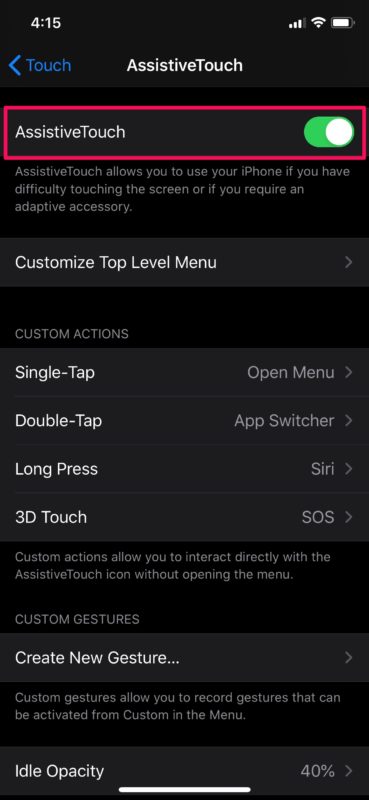
پاک کردن مموری و RAM آیفون و آیپد
۲. به دقت انجام دادن این مرحله بسیار مهم است. مطمئن شوید آیفون شما قفل نیست و چندین اپلیکیشن در پس زمینه فعال هستند. دکمه ولوم بالا و سپس دکمه ولوم پایین را فشار دهید. در همین زمان دکمه پاور را هم نگه دارید تا منوی پاور نمایان شود. اکنون روی صفحه دکمه Assistive Touch را بفشارید. شما باید تمام این کارها را به صورت همزمان انجام دهید.
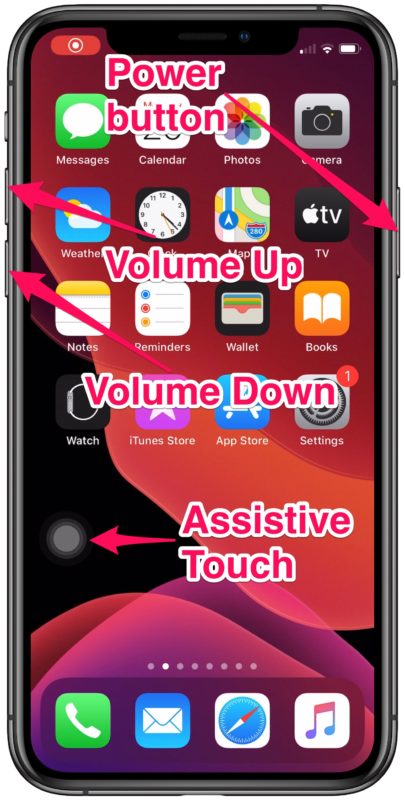
پاک کردن مموری و RAM آیفون و آیپد
۳. وقتی منوی Assistive Touch روی صفحه نمایان شد، به مدت چند ثانیه دکمه دیجیتالی را فشار دهید و نگه دارید. اگر از یک آیفون با دکمه هوم فیزیکی استفاده میکنید، نیازی به استفاده از این گزینه نیست. فقط کافیست دکمه فیزیکی پاور را فشار دهید.
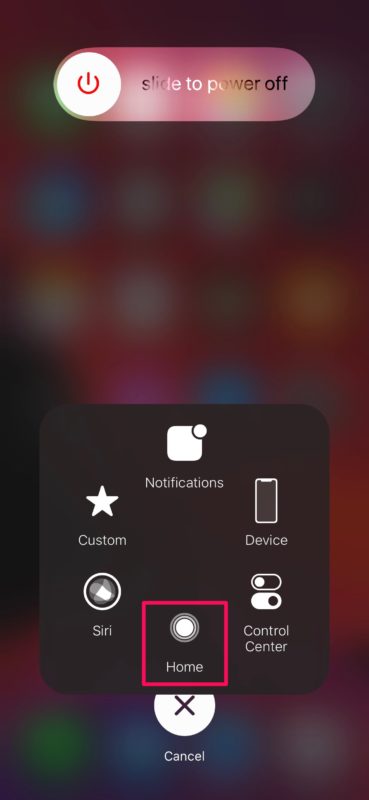
پاک کردن مموری و RAM آیفون و آیپد
۴. اکنون گوشی شما قفل میشود و باید مجدداً رمزعبور خود را وارد کنید تا Face ID فعال شود. این مرحله تأیید میکند که RAM آیفون شما پاک شده است. اگر هر یک از اپلیکیشنهایی که در پس زمینه فعال بودند را باز کنید، متوجه خواهید شد که آن مجدد راه اندازی شده است.
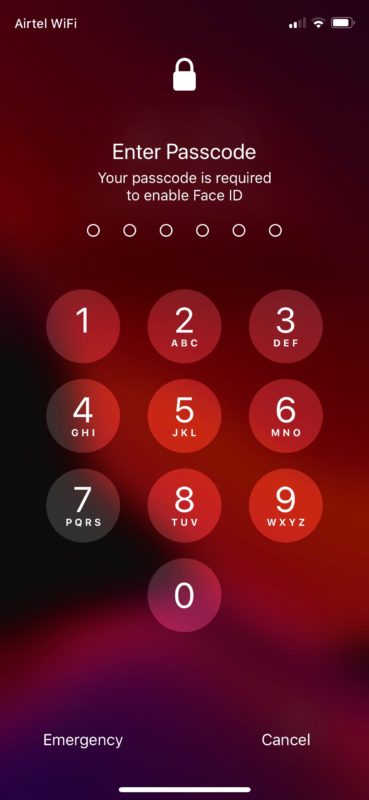
پاک کردن مموری و RAM آیفون و آیپد
لازم به ذکر است که پاک کردن رم، اپلیکیشنها را از اپ سوییچر حذف نمیکند. در عوض آنها را فقط با دادههای جدید، مجدداً اجرا میکند. مطمئناً ریبوت یا فورس ریبوت آیفون هم میتواند رم آیفون شما را پاک کند، اما این روش سریعتری برای کاربرانی است که نمیخواهند گوشی خود را هر سری برای پاک کردن رم، خاموش و روشن کنند. توجه داشته باشید که برای استفاده از این ترفند، آیفون شما باید اجرا کننده iOS 13 به بعد باشد.
همچنین میتوانید از این روش برای پاک کردن آیپد خود هم استفاده کنید، اما این روش در iPadOS کمی متفاوتتر است.


